Kaip grupuoti pokalbius „FaceTime“: „Apple“ vaizdo pokalbių programos patarimai ir gudrybės
„FaceTime“ yra nemokama „Apple“ vaizdo pokalbių programa, tačiau ar žinojote, kad „FaceTime“ leis jums kalbėtis vienu metu su iki 31 kontakto?
Nėra geresnio būdo palaikyti ryšį su draugais ir šeima iš tolo nei vaizdo įrašais, o naudodamiesi „FaceTime“ galite surengti visos šeimos susitikimą (jei visi jūsų giminaičiai turi „iOS“ įrenginius).
Čia rasite viską, ką reikia žinoti apie „Apple“ vaizdo pokalbių programinę įrangą, įskaitant tai, kaip pradėti skambutį ir kaip pritaikyti efektus bei unikalius pritaikytus jaustukus.
Kaip nustatyti „FaceTime“
Visų pirma, norint naudoti „FaceTime“, reikės vieno iš šių įrenginių:
- „iPhone 6“ ar naujesnės versijos
- „iPod Touch“ (7 kartos)
- „iPad Pro“ ar naujesnės versijos
- „iPad Air 2“ arba naujesnė versija
- „iPad Mini 4“ arba naujesnė versija
- „iPad“ (5 kartos) ar naujesnės versijos
Taip pat turėsite įsitikinti, kad įrenginyje veikia „iPadOS“ arba „iOS 12.1.4“ ar naujesnė versija. Turintys senesnius įrenginius, naudojančius bet kurią programinę įrangą, vis tiek galės prisijungti prie „FaceTime“ grupės skambučių, bet tik kaip garso dalyviai, todėl nematysite jų vaizdo įrašo.
Susijęs: Kaip atlikti vaizdo skambutį „WhatsApp“
Kaip sukurti grupės pokalbį „FaceTime“
Yra du būdai pradėti grupinį pokalbį „FaceTime“ - per „Messages“ programą ir tada tiesiogiai per „FaceTime“ programą. Štai kaip eiti abiem maršrutais.
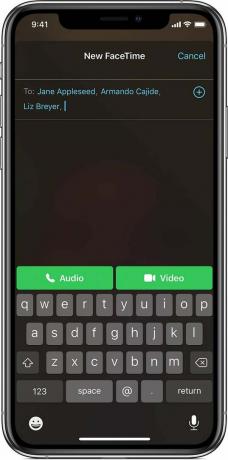
Vaizdas: „Apple“
Kaip pradėti grupės skambutį iš „Messages“ programos:
- Atidarykite „Žinutės“
- Viršutiniame dešiniajame kampe palieskite naujo pranešimo piktogramą
- Ieškokite vardų, telefono numerių ar el. Pašto adresų, jei norite įtraukti kontaktus į pokalbį, arba spustelėkite pliuso piktogramą, kad galėtumėte peržiūrėti visą savo kontaktų sąrašą
- Dalyvaudami grupės pokalbyje, norėdami pasiekti daugiau parinkčių, ekrano viršuje spustelėkite kontaktus arba grupės pokalbio pavadinimą.
- Norėdami pradėti skambutį, palieskite „FaceTime“
Susijęs: Kaip naudotis „Houseparty“
Kaip pradėti grupės skambutį iš „FaceTime“ programos:
- Atidarykite „Nustatymai“, tada „FaceTime“ ir įsitikinkite, kad įjungta „FaceTime“.
- Atidarykite „FaceTime“
- Viršutiniame dešiniajame kampe palieskite pliuso piktogramą
- Ieškokite vardų, telefono numerių ar el. Pašto adresų, jei norite įtraukti kontaktus į pokalbį, arba spustelėkite pliuso piktogramą, kad galėtumėte peržiūrėti visą savo kontaktų sąrašą
- Palieskite „Video“, kad pradėtumėte skambutį
Dalyvaudami grupės pokalbyje, pagal savo plytelių dydį žinosite, kas kalba. Taip pat galite pridėti daugiau dalyvių pokalbio metu, paliesdami pliuso mygtuką ir įvesdami kontakto vardą, telefono numerį ar el. Pašto adresą.
Kaip prisijungti prie grupės pokalbio „FaceTime“
Kaip yra keletas būdų, kaip inicijuoti grupės skambutį „FaceTime“, taip pat yra keli skirtingi būdai prisijungti prie kito asmens pradėto skambučio.

Vaizdas: „Apple“
Kai kas nors jums paskambins per „FaceTime“, turėtumėte gauti pranešimą. Tiesiog pereikite prie užrakto ekrano arba savo įrenginio pranešimų centro ir palieskite žalią „FaceTime“ piktogramą, kad prisijungtumėte prie skambučio.
Jei netyčia perbraukiate pranešimą, vis tiek galite prisijungti prie skambučio apsilankę „Messages“ arba pačioje „FaceTime“ programoje. Norėdami prisijungti prie grupės vaizdo pokalbio programoje „Messages“, atidarykite grupės pokalbį, kuriame vyksta pokalbis, ir palieskite „Prisijungti“, kad būtų pridėta prie skambučio. Norėdami prisijungti prie skambučio iš „FaceTime“ programos, eikite į aktyvų skambutį „FaceTime“ ir palieskite žalią kameros piktogramą, kad prisijungtumėte prie pokalbio.
Susijęs: Kaip grupuoti „FaceTime“ sistemoje „Mac“
Kaip naudoti fotoaparato efektus ir filtrus „FaceTime“
Viena pagrindinių „FaceTime“ funkcijų, palyginti su kita grupinio skambinimo programine įranga, yra fotoaparato efektai ir filtrai - unikaliausi „iOS“ yra „Apple Animoji“ ir „Memoji“ pritaikytos animacijos.

Vaizdas: „Apple“
Nors vartotojai prieigą prie „Animoji“ gali naudoti tik įrenginiuose, turinčiuose „Face ID“ (tai yra „iPhone X“ ar naujesnė versija bei 11 ir 12,9 colių įstrižainės „iPad“) „Pro“ modeliai), senesni „iOS“ įrenginiai vis tiek gali pasinaudoti fotoaparato efektais, įskaitant filtrus, tekstą ir formas „FaceTime“.
Norėdami pasiekti kameros efektus grupės pokalbyje „FaceTime“, palieskite „Efektai“. Tada galite pasirinkti iš daugybės variantų. Palieskite beždžionės piktogramą, kad pasiektumėte „Animoji“ arba „Memoji“, tris taškus, kuriuos norite naudoti filtrus, „Aa“ piktogramą, kad būtų galima perdengti tekstas, rašymas, kurį reikia žaisti su figūromis, ir dvi paskutinės piktogramos, skirtos pridėti „Memoji“ ir „Emoji“ lipdukus, atitinkamai.
Susijęs: Ar saugus mastelio keitimas?

